怎样将图片修改成自己想要的尺寸
来源:网络收集 点击: 时间:2024-03-061.首先你要清楚原图是多大尺寸的。
查看方法如下:鼠标左键选中这张图片,单击右键,选择最下端的“属性”。点击属性里的详细信息,如图所示,这里面是图片的高,宽度。单位是像素。这就是图片的具体尺寸。
 2/7
2/72.明白自己想要的是多大尺寸的。
这个尺寸跟你的原图最好不要差别太大,否则可能会造成原图失真,模糊。
建议大家这样做,比方说原图是500像素的,要求是600以上。那就把改变做到最小,将图片改成600像素。
改的差距过大,图片失真了基本就不能用了。如图:
 3/7
3/73.然后就是做自己想要的尺寸了。
我用的是美图秀秀修改的,是较简单的。首先,打开美图秀秀,点击右上角的新建,新建一个画布。
 4/7
4/74.在新建画布页面填上你想要的对应的宽度,高度,背景色选透明,都填好后然后点“应用”。
 5/7
5/75.新建好一张透明画布,单击鼠标右键,出现“插入一张图片”,单击插入。弹出插入图片的页面框,一般将图片保存在桌面,选择桌面,选择图片,点击打开,图片就插入到了美图秀秀页面。
 6/7
6/76.插入到美图秀秀的照片出现在画布正中央,点击图片,图片四个角可以拖动改变大/小,上中的一个圆圈是可以旋转的。拖动好后,图片盖住透明画布,点击图片以外的区域,暗色方框消失,图片就做好了。
 7/7
7/77.图片做好后,就可以保存了。点击美图秀秀右上角的保存于分享,选择保存的位置,单击保存 ,图片就做好了。再查看图片的尺寸时,就修改成泥想要的尺寸了。
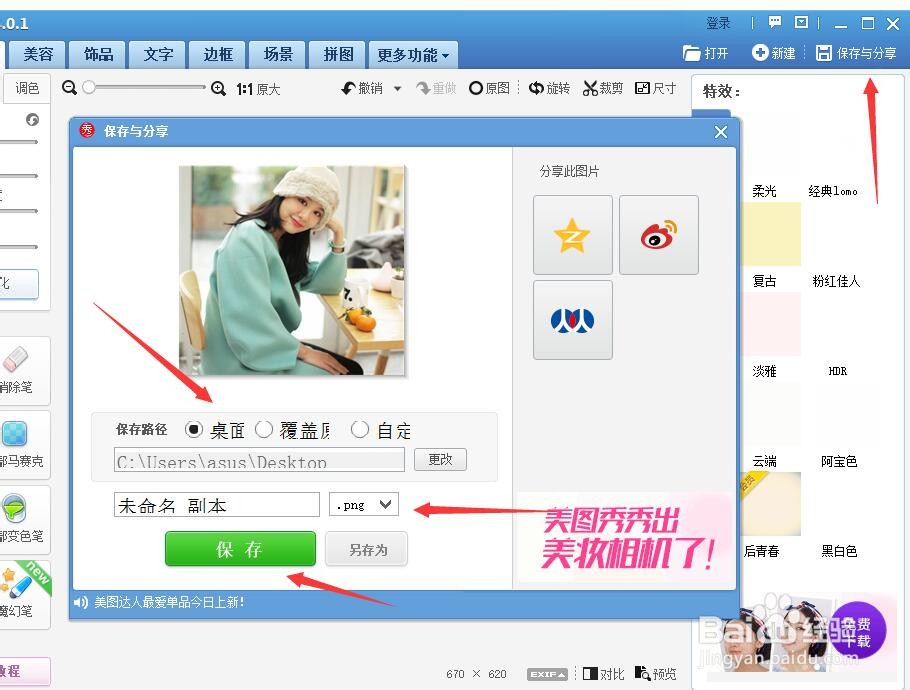 注意事项
注意事项原图与修改的尺寸不宜差别过大。
新建的画布选择透明画布。
软件版权声明:
1、本文系转载,版权归原作者所有,旨在传递信息,不代表看本站的观点和立场。
2、本站仅提供信息发布平台,不承担相关法律责任。
3、若侵犯您的版权或隐私,请联系本站管理员删除。
4、文章链接:http://www.1haoku.cn/art_256174.html
 订阅
订阅